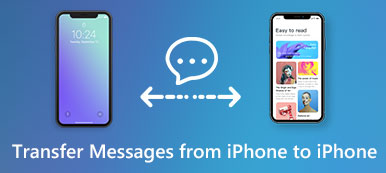有時當你在外面時,你可能需要訪問一些PDF文件。 但是你的電腦不在你身邊。 在這種情況下,您的iPhone將是正確的設備。 只需將這些PDF文件預先保存到iPhone或iPad即可。
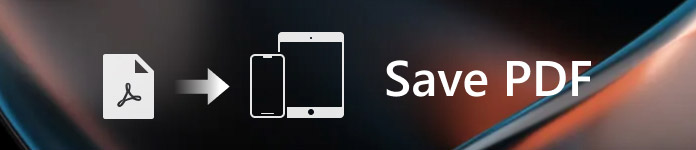
因此,問題是如何將PDF文件保存到iPhone或iPad? 不用擔心本段內容將告訴您兩種解決此問題的方法。 您可以學習通過瀏覽器連同電子郵件將PDF傳輸到iPhone。 如果您對此主題感興趣,請繼續閱讀並了解更多詳細信息。
部分1:如何通過瀏覽器將PDF保存到iPhone
解決方案1:通過iPhone瀏覽器將PDF放入iPhone
步驟1:在iPhone上啟動瀏覽器。
以Safari為例。 在iOS設備上打開Safari應用程序,搜索並查找要保存到iPhone的PDF文件。
步驟2:將PDF添加到iBooks
點擊選定的PDF文件,您會在右上角看到“在iBooks中打開”鏈接。 點擊此選項可將PDF放入iPhone上的iBooks。
步驟3:將PDF放到iCloud Drive
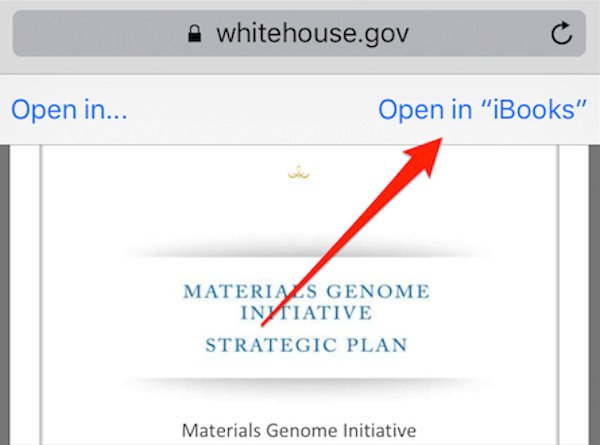
您還可以點擊左上角的“打開方式”按鈕,然後選擇將PDF添加到iCloud Drive和iPhone上的其他PDF閱讀器應用程序。
解決方案2:從計算機的瀏覽器在iPhone上傳輸PDF
步驟1:在計算機上啟動瀏覽器
轉到計算機上的Google或Safari,然後在搜索命令中搜索PDF以查找要傳輸到iPhone的PDF文件。
步驟2:通過iTunes將PDF轉換為iPhone
接下來,您可以使用iTunes將下載的PDF傳輸到iPhone。 啟動iTunes並將設備連接到計算機後,將PDF導入iPhone。
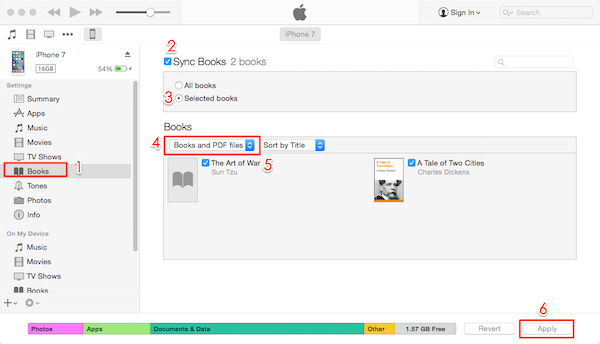
部分2:如何使用電子郵件將PDF複製到iPhone
解決方案1:通過電子郵件將iPhone保存到iPhone上的iCloud Drive
步驟1:在iPhone上啟動郵件
從iPhone上的菜單屏幕啟動Mail應用程序,點擊電子郵件將PDF添加為附件。 然後按PDF文件以彈出共享表。
步驟2:點擊“保存到文件”按鈕
在“共享”頁面的左下角,用向上的箭頭單擊“共享”按鈕,然後選擇“保存到文件”按鈕。
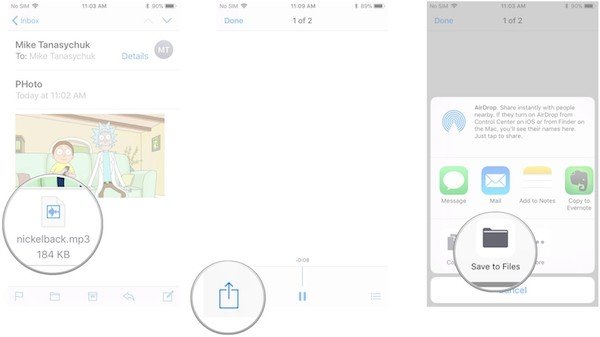
步驟3:選擇保存到iCloud Drive
接下來,選擇“ iCloud Drive”選項將PDF保存到iCloud Drive。 您可以將其保存到原始文件夾,或創建一個新文件夾以將PDF文件添加到iPhone。
步驟4:直接保存到iPhone
您還可以點擊“我的iPhone”而不是“ iCloud Drive”,將PDF文件直接放入iPhone。
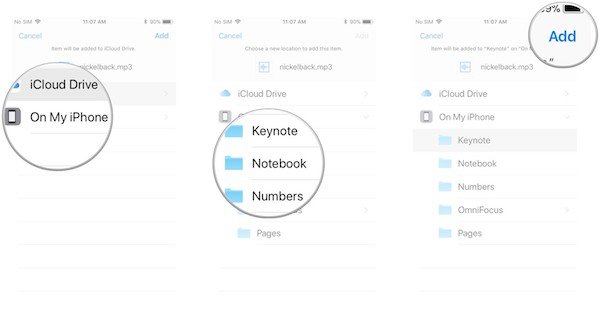
解決方案2:使用電子郵件將PDF保存到iPhone上的Dropbox或其他存儲服務
由於文檔提供程序擴展,您還可以考慮將PDF文件保存到Google Drive,OneDrive,Dropbox和許多其他雲服務。 以下是有關如何使用電子郵件將PDF添加到iPhone上的Dropbox的一般指南:
步驟1:登錄Dropbox
在App Store上下載Dropbox應用程序後,在iPhone上啟動它並登錄。 如果您是第一次使用此應用程序,請創建一個帳戶以登錄此應用程序。
步驟2:保存郵件附件
從主屏幕打開郵件應用程序,找到帶有PDF附件的電子郵件,然後長按PDF文件調出共享表。
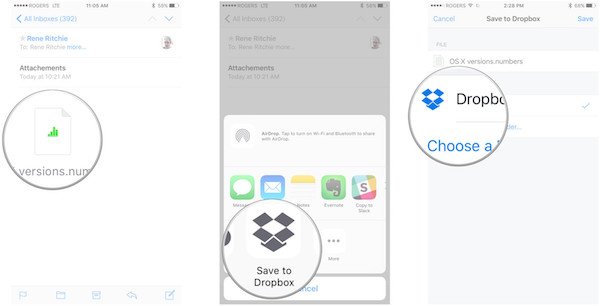
步驟3:將PDF保存到Dropbox
然後,您可以選擇“保存到Dropbox”選項,並在Dropbox中選擇合適的文件夾以將PDF添加到您的iPhone中。
部分3:如何通過iPhone Transfer將PDF放到iPhone上
在傳輸過程中,iTunes可能會刪除iPhone上的音樂,照片,視頻和其他文件。 為了將PDF放入iPhone而不造成任何數據丟失,建議您使用專業的傳輸工具– Apeaksoft iPhone轉移.
步驟1:下載Apeaksoft iPhone Transfer
在您的 PC 或 Mac 上下載並安裝此傳輸工具,然後啟動它。您可以在Apeaksoft的官方網站上找到該軟體。
步驟2:將iPhone連接到PC / Mac
要將PDF添加到iPhone,請通過數據線將iPhone連接到計算機。 請勿在整個轉換過程中斷開電纜。

步驟3:訪問iPhone上的文件
連接後,該軟件將自動掃描您的iPhone或iPad。 在這裡,您可以查看iOS設備中的所有文件,例如照片,視頻,音樂等。
步驟4:將PDF添加到iPhone
然後從側欄中的文件類型列表中選擇“書籍”,然後單擊“添加”按鈕將您找到的PDF從計算機傳輸到iPhone。

結論
以上是有關如何將PDF文件保存到iPhone和iPad的所有內容。 它列出了三種方法:使用瀏覽器或電子郵件將PDF文件從計算機,網站傳輸到iOS設備中的本地文件夾。 此外,您還可以學習如何使用專業傳輸工具Apeaksoft iPhone Transfer傳輸數據和文件。
現在,您是否已成功將所需的PDF添加到便攜式iOS設備中? 如果您對此過程有任何其他疑問,請在評論中分享您的想法。 如果您喜歡這篇文章,請不要忘記在Facebook和其他社交網站上與您的朋友分享這段話。